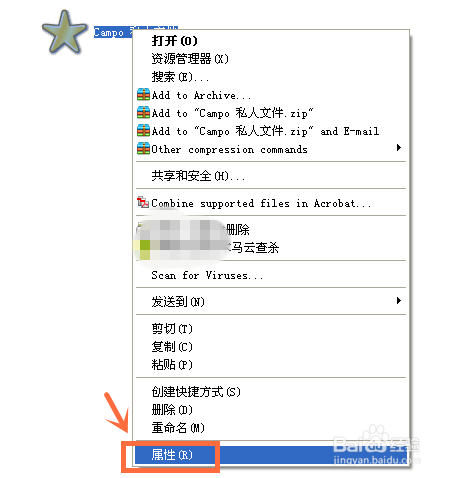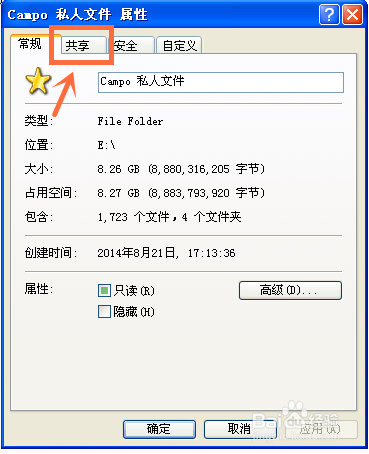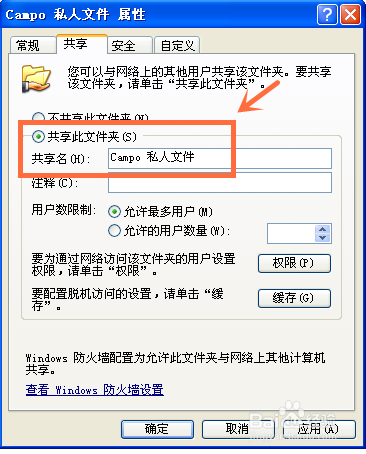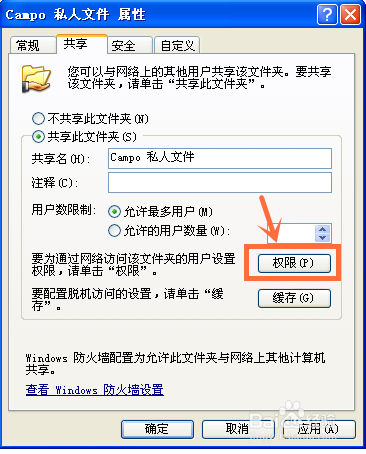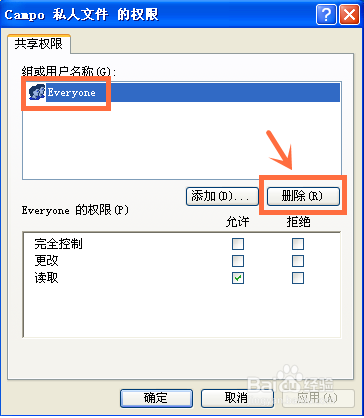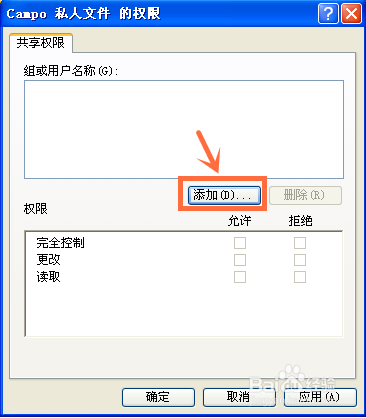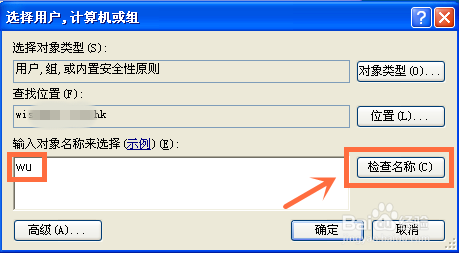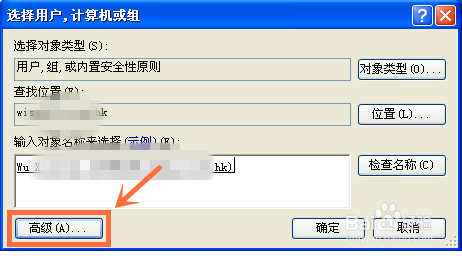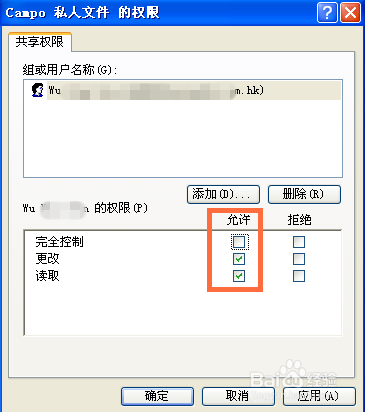怎么设置局域网共享
怎么设置局域网共享?在公司,在舌哆猢筢学校,大家都连接在同一个局域网内,文件共享就非常方便了,不用拿U盘去拷文件。但也要注意设置共享的权限哦,不然局域樘论罪朋网内所有人都看到你的共享文件了。下面小编就给大家分享一下怎么设置局域网共享
怎么设置局域网共享
1、用鼠标右键点要共享的磁盘或者文件夹,选择属性,如下图
2、选择共享,如下图
3、选择共享此文件夹,并起一个共享文件夹的名字,如下图
4、如果简单的选择了共享此文件夹,那么局域网内所有人都可以看到你共享的文件,为了设置更多的权限,可以选择权限,如下图
5、如果不想所有人都看到共享文件夹,选择Everyone这个用户,然后把它删除,如下图
6、然后点添加来增加允许访问的用户,如下图
7、然后输入允许访问的用户名,如果不记得全称,可以输入部分,然后点检查名称来进行查找,如下图
8、选择允许访问的用户,如下图
9、点高级,还可以使用更高级的查找,如下图
10、选择好允许访问的用户后,还可以设置该用户的读取和更改的权限,如下图注:如果设置了更改权限,那么该用户可以修改共享文件,如果设置为完全控制,则该用户可以修改也可以删除共享文件如果要允许多个用户访问的共享文件,可以继续添加用户
声明:本网站引用、摘录或转载内容仅供网站访问者交流或参考,不代表本站立场,如存在版权或非法内容,请联系站长删除,联系邮箱:site.kefu@qq.com。
阅读量:78
阅读量:54
阅读量:34
阅读量:39
阅读量:82